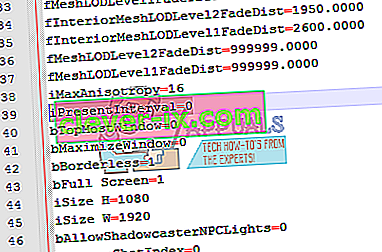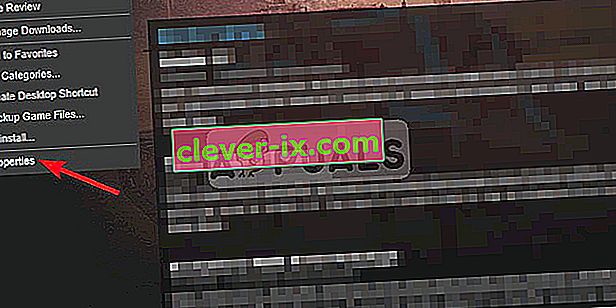Fallout 4 se zruši takoj ob zagonu. Ta težava obstaja že nekaj časa in za to je lahko veliko različnih razlogov. Uporabniki poročajo, da je po izbrisu nekaterih datotek / map težava izginila in se čez nekaj časa znova vrnila. Zato je priporočljivo odpraviti težavo v bistvu in se ne zatekati k začasnim načinom.
1. rešitev: Popravite poškodovane sistemske datoteke
Prenesite in zaženite Restoro, da od tu poiščete poškodovane datoteke , če so datoteke poškodovane in manjkajo, jih popravite in nato preverite, ali se je ustavilo, če ne, nadaljujte s spodnjimi rešitvami.
2. rešitev: Onemogočanje protivirusnega programa
Znano je, da so protivirusni virusi v nasprotju z različnimi igrami Steam. Če se želite prepričati, da protivirusni program ne deluje enako, onemogočite protivirusni program ali dodajte Steam na seznam dovoljenih. Po izvedbi zahtevanih korakov z desno miškino tipko kliknite Steam in izberite » Zaženi kot skrbnik «.
3. rešitev: Posodobitev grafičnih gonilnikov
Ker Steam vsake toliko časa sproti objavlja nove posodobitve za svojo igro, svetujemo, da grafično kartico ves čas posodabljate. Vendar obstaja en primer, ko bo posodabljanje gonilnikov Nvidia povzročalo težave Falloutu 4 in povzročilo njegovo sesutje. Posodobitve gonilnikov so označene kot 358.91 , 358.87 in 358.50 . Če imate katero od teh različic, se vrnite na 355,98 .
Če želite preveriti različico svoje Nvidie, sledite naslednjim korakom.
- Z desno miškino tipko kliknite namizje in izberite konfiguracijsko ploščo Nvidia .
- Poiščite " pomoč " in nato " sistemske informacije ". Tu bo navedena različica gonilnika Nvidia.

Če imate pri tej metodi težave, poskusite spodaj navedeno.
- Pritisnite tipko ⊞ Win (okna) + R, da se odpre okno za zagon .
- V pogovorno vrstico vnesite ' dxdiag '.
- Izberite zavihek zaslona in videli boste različico.

Če vaša različica ni pravilna, se lahko odpravite sem in poiščete 355,98. Prenesite gonilnik in ga namestite.
Če imate gonilnik AMD, ga lahko posodobite s to povezavo.
4. rešitev: Spreminjanje nekaterih možnosti
V nekaterih primerih se Fallout 4 morda sesuje zaradi nekaterih nastavitev. Tukaj je kontrolni seznam, s katerim lahko zagotovite, da taka težava ne ovira vaše igre.
- Ločljivost igre nastavite enako kot ločljivost namizja.
- Zaženite v okenskem oknu in brez robov
- Visoka zmogljivost v nastavitvah baterije / napajanja.
- Počistite polje Omogoči uvodni video .
- Počistite polje Omogoči božje žarke .
5. rešitev: Težava s pospeševanjem miške
Ta težava je po mnenju igralcev zelo pogosta in zanjo imamo zelo preprosto rešitev.
- Poiščite C: \ Users \ username \ Documents \ My Games \ Fallout4,
- Poiščite ' Fallout4config ' in ga odprite.
- Spremenite iPresentinterval = 1 v iPresentinterval = 0. Naredite enako s ' Fallout4prefs ' in ' bForceIgnoreSmoothness '.
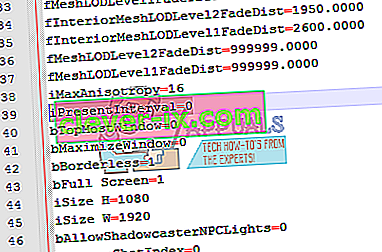
- Shranite spremembe in zaprite okno.
Nato sledite naslednjim navodilom za preverjanje celovitosti datotek iger.
- Znova zaženite računalnik in znova zaženite Steam.
- Pojdite v oddelek knjižnice in z desno miškino tipko kliknite na igro, ki vam povzroča težave.
- Kliknite njegove lastnosti in izberite zavihek lokalnih datotek.
- Kliknite gumb za preverjanje celovitosti datotek iger in Steam bo to igro preveril v nekaj minutah.

6. rešitev: Onemogočanje oblaka Steam
Možno je, da parni oblak moti nekatere elemente igre in preprečuje pravilno zagon. Zato bomo v tem koraku popolnoma onemogočili parni oblak. Za to:
- Odprite Steam in se pomaknite do knjižnice Steam.
- Desno - klik na Fallout 4 ikono in izberite " Properties " iz seznama.
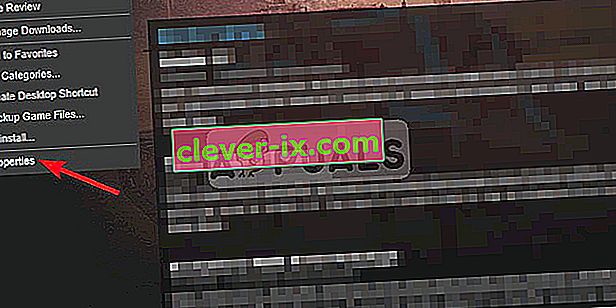
- Izberite za posodobitve zavihek in počistite z " Omogoči Steam Cloud Sinhronizacija možnost".
- Kliknite Zapri in znova zaženite računalnik.
- Odprite Steam , zaženite Fallout 4 in preverite, ali težava še vedno obstaja.
7. rešitev: Brisanje dokumentov
V nekaterih primerih so shranjene datoteke iger morda poškodovane. Če so shranjene datoteke iger poškodovane, lahko preprečijo pravilno zagon igre.
- Odprite raziskovalec datotek in kliknite » Dokumenti «.
- Pomaknite se do mape shranjenih iger Fallout 4 in izbrišite vse, kar je v njej.
- Znova zaženite računalnik, zaženite paro in zaženite Fallout 4.
- Preverite, ali težava še vedno obstaja.
8. rešitev: Brisanje datotek in ponovni prenos
Če zgoraj naštete metode pri vas ne delujejo, lahko poskusimo nekatere datoteke izbrisati in znova prenesti prek samega Steama.
- Odprite odjemalca Steam in pojdite na zavihek knjižnice.
- Poiščite Fallout 4. Z desno miškino tipko kliknite nanjo in izberite odstranitev.
- Pojavi se možnost »izbriši lokalno vsebino«. Kliknite »Da« in odstranitev se nadaljuje.
- Zaprite odjemalca Steam in izbrišite morebitne modificirane ali preostale datoteke Fallout4, ki še vedno ostanejo.
- Znova zaženite računalnik in znova namestite Steam prek odjemalca.